Tombol-tombol pada iPhone
Sebagian besar tombol yang Anda gunakan dengan iPhone adalah tombol virtual pada layar sentuh. Beberapa fisik tombol mengontrol fungsi dasar, seperti memutar iPhone atau menyesuaikan volume suara .
Tombol Sleep / Wake
Ketika Anda tidak menggunakan iPhone, tekan tombol Sleep / Wake untuk mengunci iPhone. Mengunci menempatkan iPhone pada kondisi layar mati/tertidur, menghemat baterai, dan mencegah apa pun terjadi jika Anda menyentuh layar. Anda masih bisa mendapatkan panggilan telepon, FaceTime calls, pesan teks, alarm, dan pemberitahuan. Kamu juga dapat mendengarkan musik dan mengatur volume.
Pada iPhone 6 dan iPhone 6 Plus, tombol Sleep / Wake berada di sisi kanan
Pada iPhone yang terdahulu tombol sleep / wake berada di sisi atas
iPhone mengunci secara otomatis jika Anda tidak menyentuh layar selama satu menit atau lebih. Untuk mengatur waktu,masuk ke Settings > General > Auto-Lock.
Untuk menghidupkan iPhone . Tekan dan tahan tombol Sleep / Wake sampai muncul logo Apple.
Membuka iPhone. Tekan tombol Sleep / Wake atau tombol Home, kemudian tarik slider.
Mengubah iPhone off. Tekan dan tahan tombol Sleep / Wake sampai slider muncul, kemudian tarik
slider.
Untuk keamanan tambahan, Anda dapat meminta kode sandi untuk membuka iPhone. masuk ke Setting > Sentuh ID & Passcode (model iPhone dengan Touch ID) atau Setting > Passcode (model lain).
Home Button
Tombol Home akan membawa Anda ke layar Home dan menyediakan shortcut ke aplikasi lainnya. pada layar Home, ketuk setiap aplikasi untuk membukanya.
Lihat aplikasi yang telah dibuka. Klik dua kali tombol Home saat iPhone terkunci
Gunakan Siri atau Kontrol Suara. Tekan dan tahan tombol Home
Pada model iPhone dengan Touch ID, Anda dapat menggunakan sensor di tombol Home untuk membaca sidik jari anda, sebagai pengganti penggunaan kode akses Anda atau Apple ID password untuk membuka iPhone atau melakukan pembelian di iTunes Store, App Store, dan iBooks Store. Jika Anda memiliki iPhone 6 atau iPhone 6 Plus, Anda juga dapat menggunakan sensor ID Touch untuk otentikasi ketika menggunakan
Apple pay untuk melakukan pembelian di toko atau dari dalam sebuah aplikasi.Anda juga dapat menggunakan tombol Home untuk mengaktifkan fitur aksesibilitas atau mematikan.
Volume Controls
Ketika Anda berada di telepon atau mendengarkan lagu, film, atau media lain, tombol di samping
iPhone bisa untuk menyesuaikan volume audio. Jika tidak, tombol kontrol volume untuk nada dering,
alert, dan efek suara lainnya.
Mengunci dering dan volume peringatan. masuk ke Setting > Sound, kemudian matikan Ganti dengan Tombol.Untuk membatasi volume untuk musik dan video, pergi ke Settings > Music > Volume Limit.
Catatan: Di beberapa negara Uni Eropa (UE), iPhone mungkin memperingatkan bahwa Anda sedang menggunakan volume di atas tingkat yang direkomendasikan Uni Eropa untuk keselamatan pendengaran. Untuk meningkatkan volume melampaui tingkat ini,Anda mungkin perlu untuk melepaskan sebentar kontrol volume. Untuk membatasi volume headset maksimum ke tingkat ini, pergi ke Settings > Music > Volume Limit, kemudian hidupkan Batas Volume Uni Eropa. Untuk mencegah perubahan batas volume, pergi ke Settings > General > Restriction.Gunakan Control Center untuk mengatur volume. Ketika iPhone terkunci atau saat Anda menggunakan lain aplikasi, geser ke atas dari tepi bawah layar untuk membuka Control Center . Anda juga dapat menggunakan satu tombol volume untuk mengambil gambar atau merekam video.
Tombol Dering / switch Diam
pencet tombol Ring / switch Diam untuk menempatkan iPhone dalam mode dering atau diam.
Dalam mode dering, iPhone memainkan semua suara. Dalam mode diam, iPhone tidak berdering atau bermain alert dan lainnya
efek suara (tapi iPhone masih bisa bergetar).
Penting: alarm jam, aplikasi audio seperti Musik, dan banyak permainan memutar suara melalui
built-in speaker, bahkan ketika iPhone dalam modus senyap. Di beberapa daerah, efek suara untuk Kamera dan Voice Memos dimainkan, bahkan jika dering / switch Diam diatur untuk diam.
Gunakan Do Not Disturbe. Anda juga dapat membungkam panggilan, peringatan, dan pemberitahuan menggunakan Do Not Disturb. Geser ke atas dari tepi bawah layar untuk membuka Control Center, lalu ketuk tombol Home
sumber artikel & Gambar : Apple iPhone User Guide
Baca juga posting sebelum nya " Layar Multi Touch Screen Apple iPhone "
Baca juga posting sebelum nya " Layar Multi Touch Screen Apple iPhone "





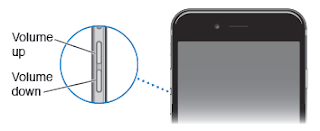
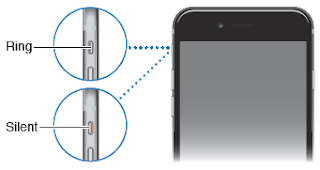

0 comments:
Post a Comment